В този урок ще разберете как да качите собствените си изображения в Midjourney и да ги редактирате с различни стилове. Редактирането на снимки става все по-популярно в днешно време, а Midjourney предлага потребителски приятна платформа за визуализиране на вашите креативни идеи. Без значение дали искате да персонализирате портретите си или да приложите изкуствени стилове към снимките си, този по стъпков урок ще ви покаже как да работите бързо и ефективно.
Най-важни предположения
- Можете да качвате и редактирате както собствените си снимки, така и съществуващи изображения от интернет.
- Стиловете могат лесно да бъдат приложени, за да дадете ново излъчване на вашите снимки.
- Важно е да копирате правилните URL адреси на изображенията, за да постигнете желаните резултати.
По стъпков урок
За да използвате и редактирате собствените си изображения в Midjourney, следвайте тези стъпки:
1. Качване на изображение или копиране на URL адрес
Първата стъпка е да качите изображението, което искате да редактирате, или да поставите URL адрес на вече съществуващо изображение. За целта отидете до вашия профил в Midjourney. Там можете да изберете изображение от вашата библиотека или да копирате адреса на изображение, достъпно в интернет.
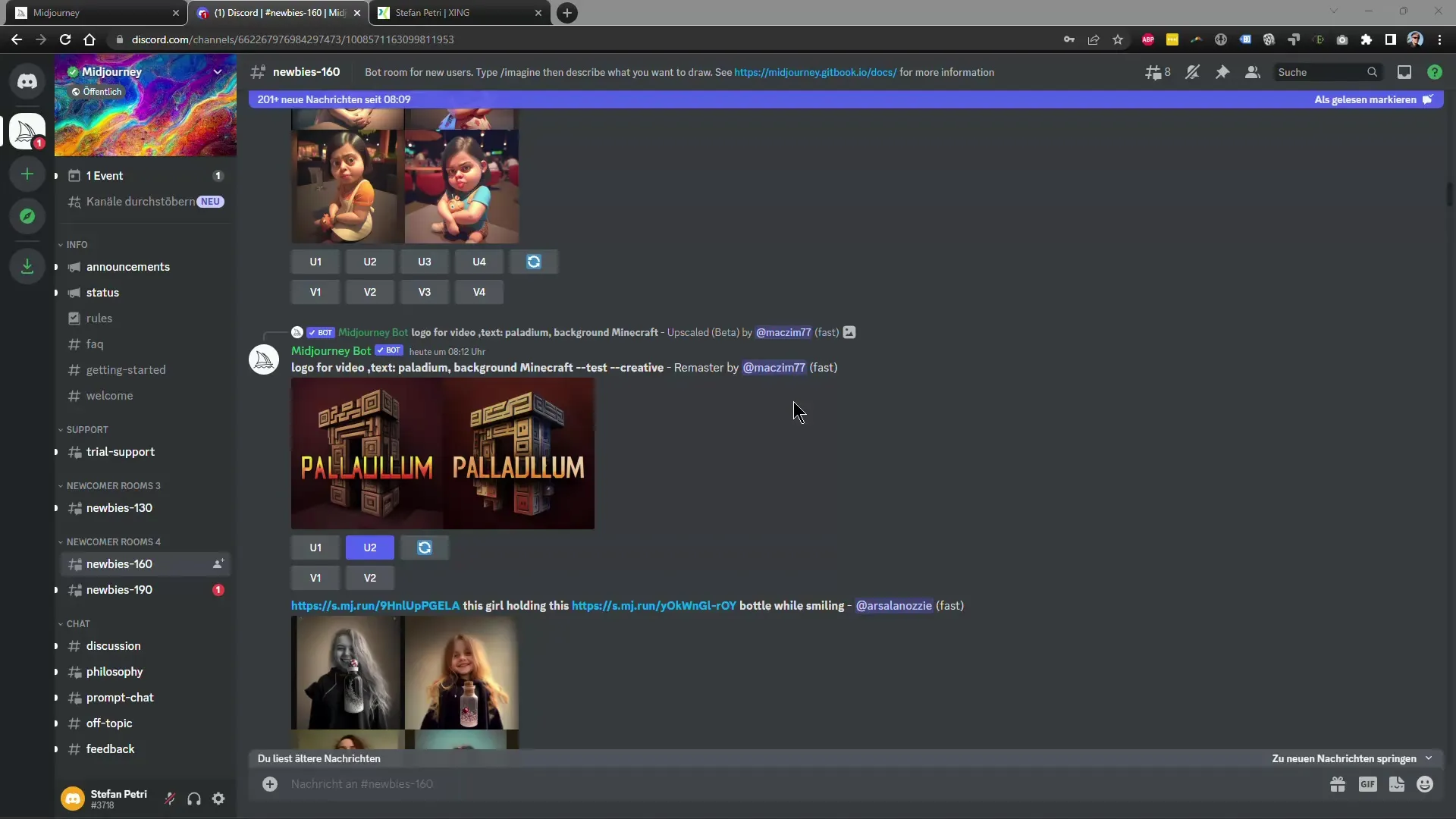
2. Вмъкване на изображение в Midjourney
След като копирате адреса на изображението, се върнете в Midjourney и използвайте командата /imagine, следвана от URL адреса на изображението. Поставете URL адреса с „Ctrl + V“ или с десен бутон и „Постави“ в текстовия редактор.
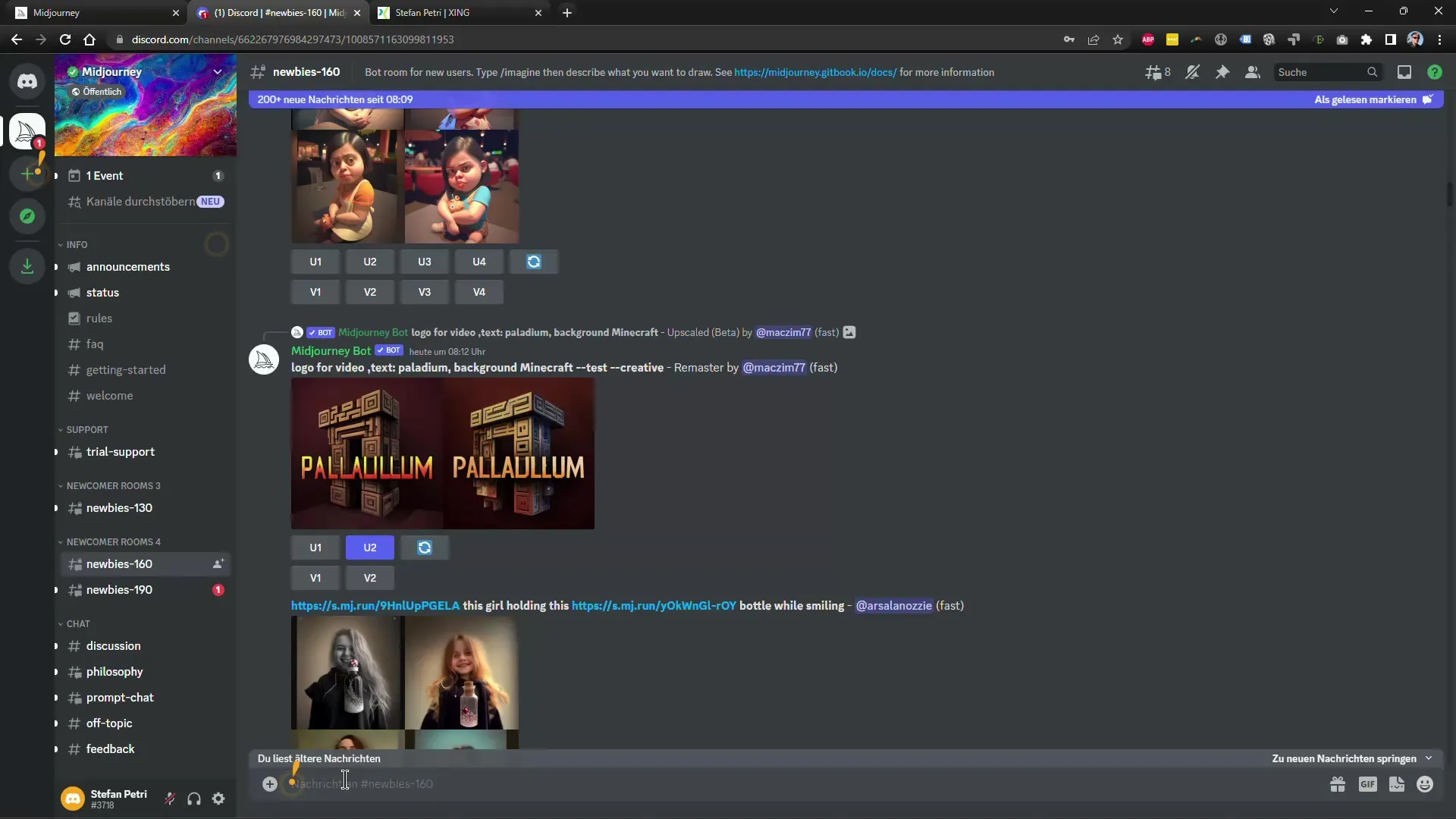
3. Добавяне на стил
В момента можете да добавите стил. Просто напишете желания стил след URL адреса на изображението си. Например можете да използвате „Стилът на Звездната нощ на Винсент ван Гог“. Натиснете клавиша за влизане и оставете Midjourney да направи редакцията.
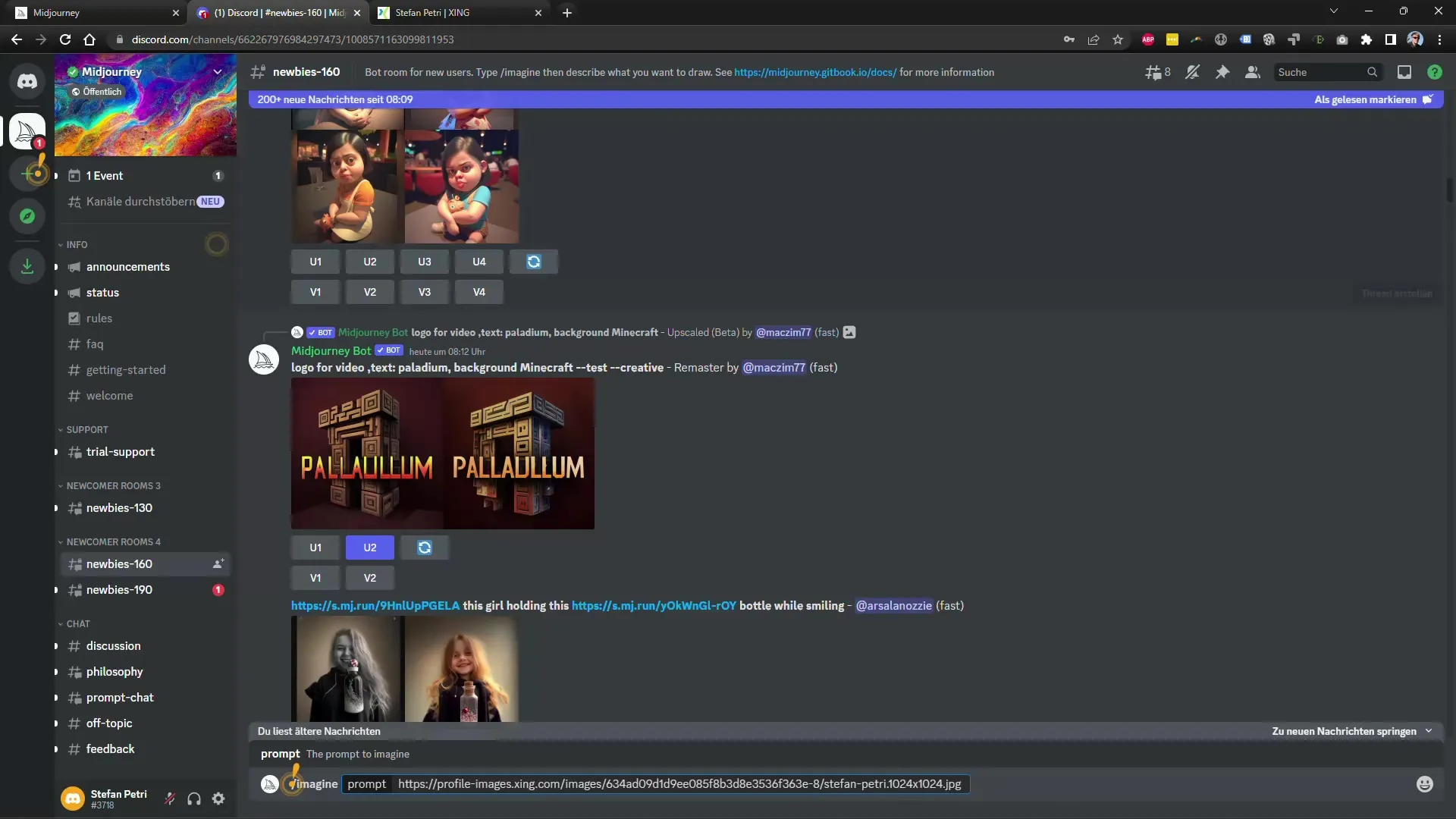
4. Подготвяне на резултатите
Midjourney сега ще качи изображението и ще започне да прилага желания стил. Това може да отнеме няколко момента, затова бъдете търпеливи, докато системата създаде редактираното ви изображение.
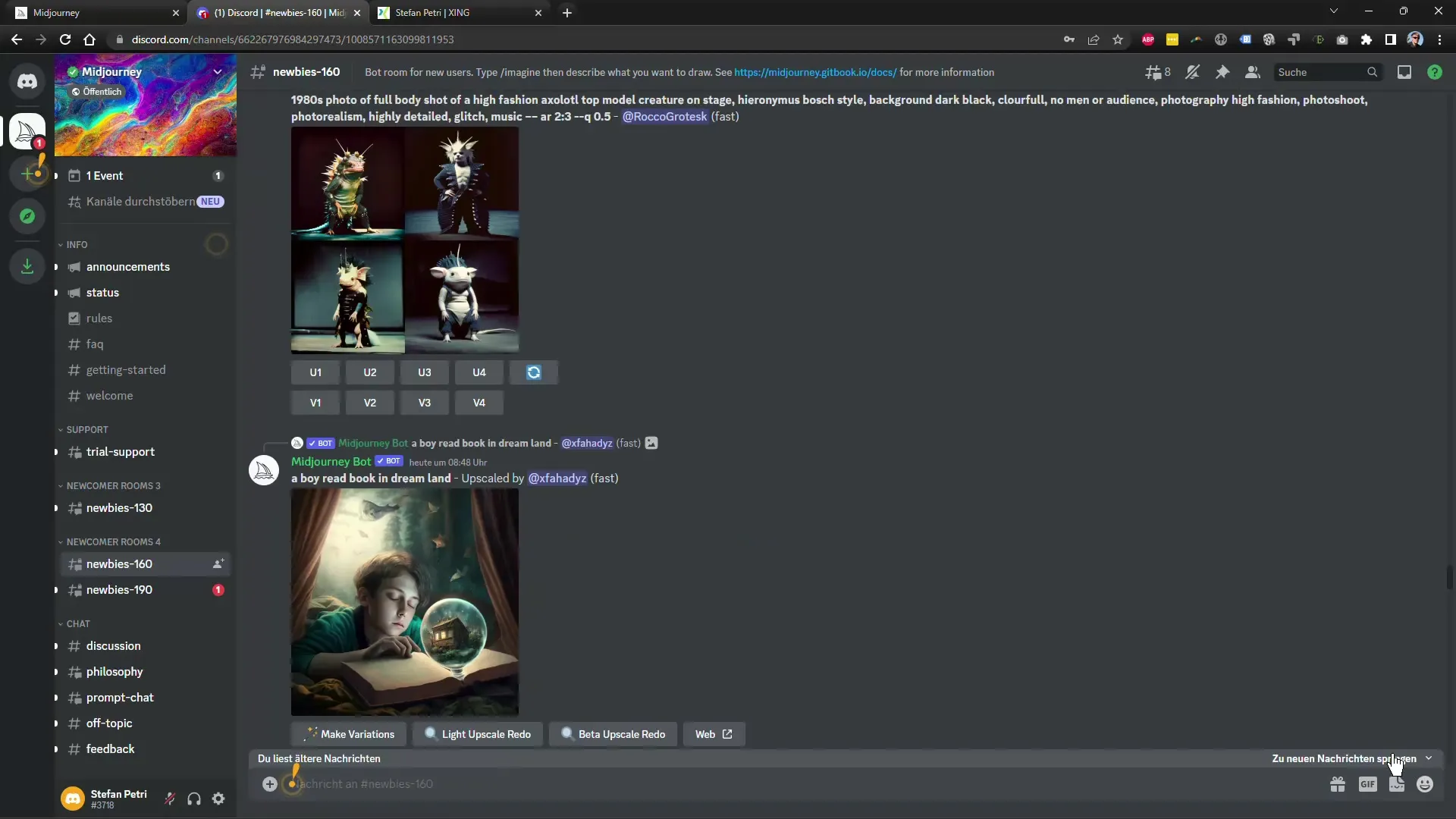
5. Проверка на резултатите
След като Midjourney завърши редакцията, ще видите преглед на резултатите си. Там можете да разгледате различните варианти на редактираните снимки и да изберете тези, които ви допадат най-много.
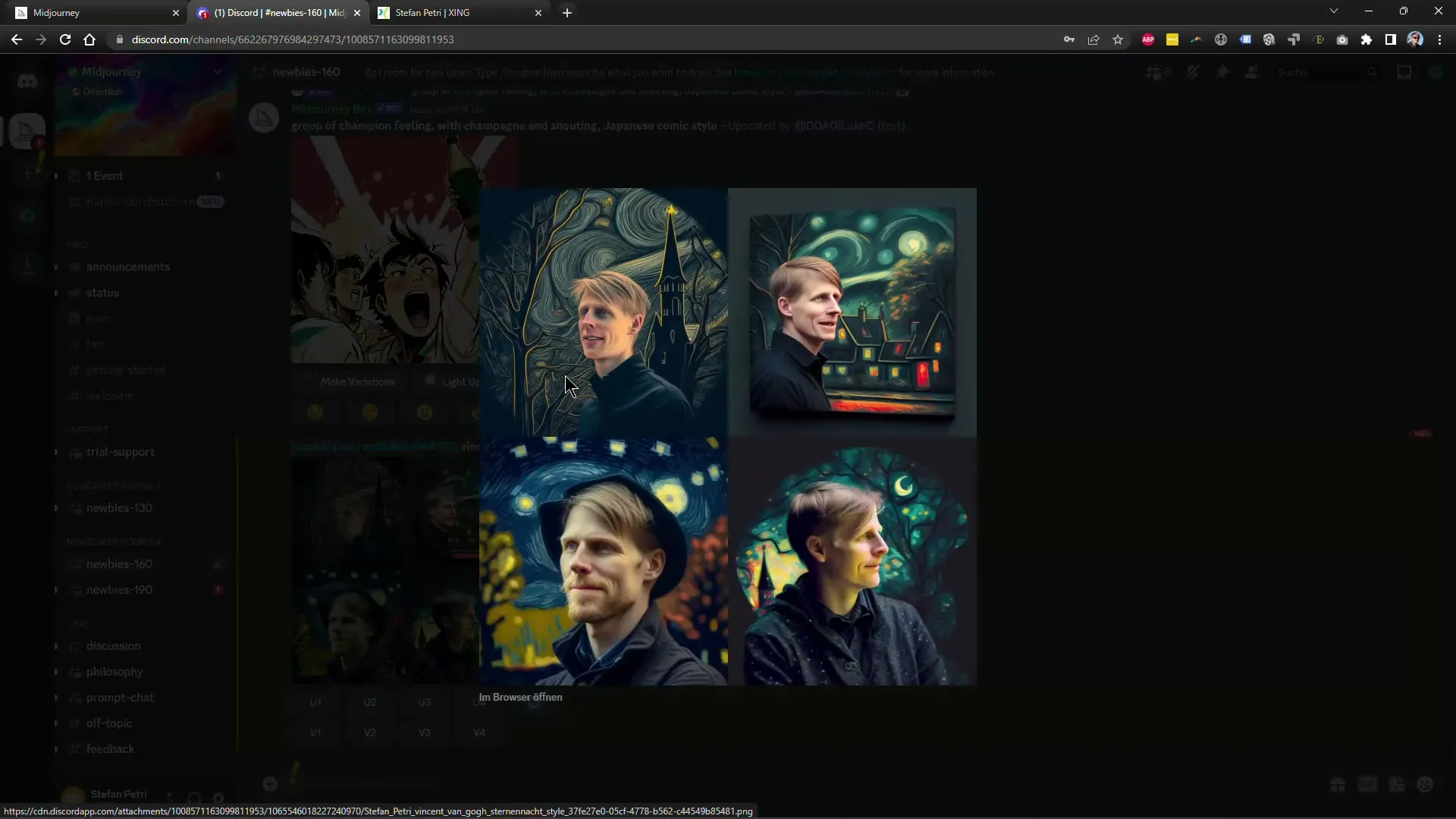
6. Избиране на по-големи варианти
Ако ви хареса определен вариант на изображението, можете да го увеличите, като кликнете върху подходящата опция за увеличаване. Така качеството на изображението се подобрява и получавате по-голяма версия на дизайна си.
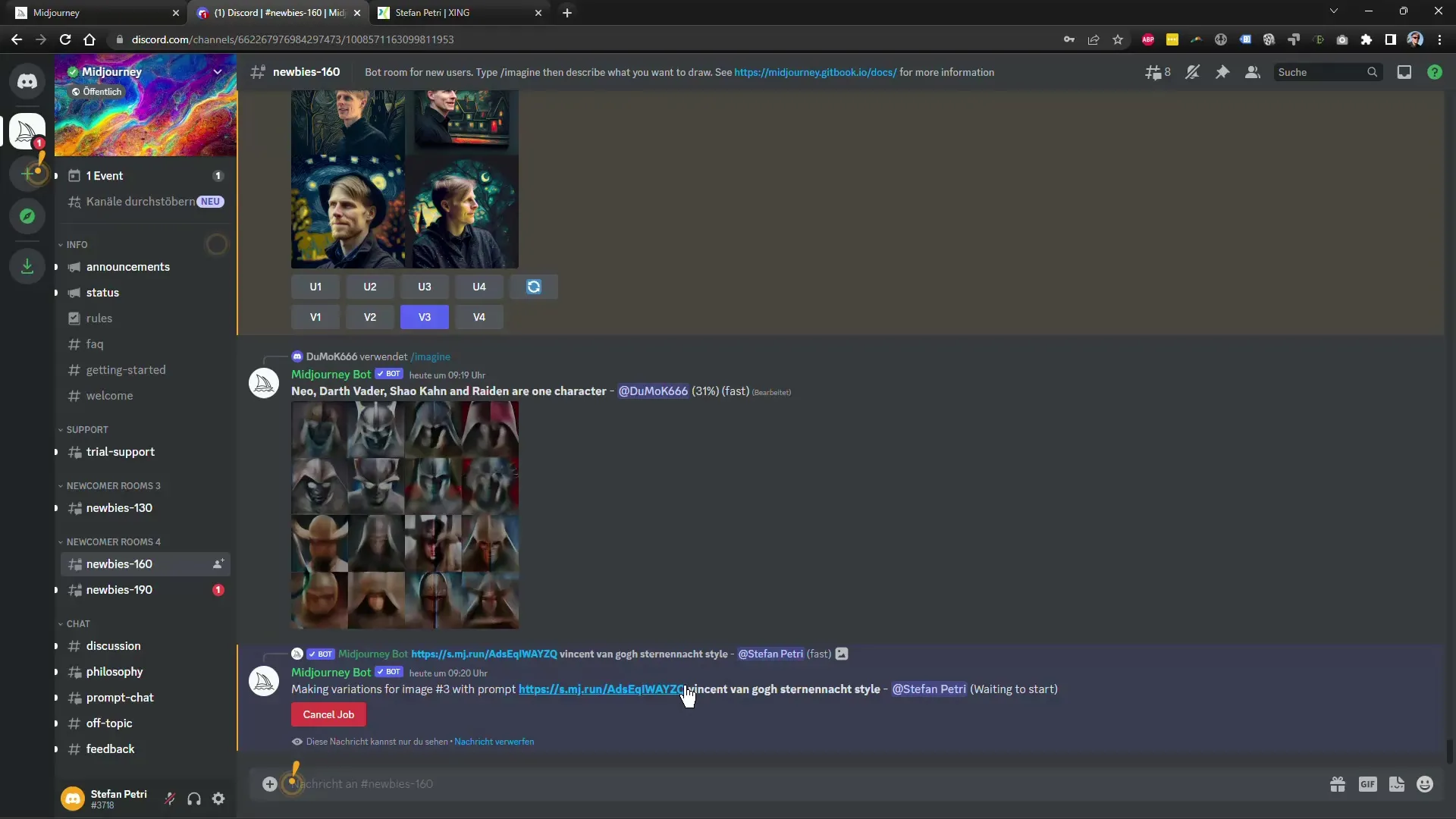
7. Качване на още снимки
Ако искате да качите нова снимка, можете да го направите като кликнете отново върху "Качване на файл" и изберете желаната снимка. Не забравяйте да запазите URL адреса на вашата нова снимка, за да я редактирате в Midjourney.
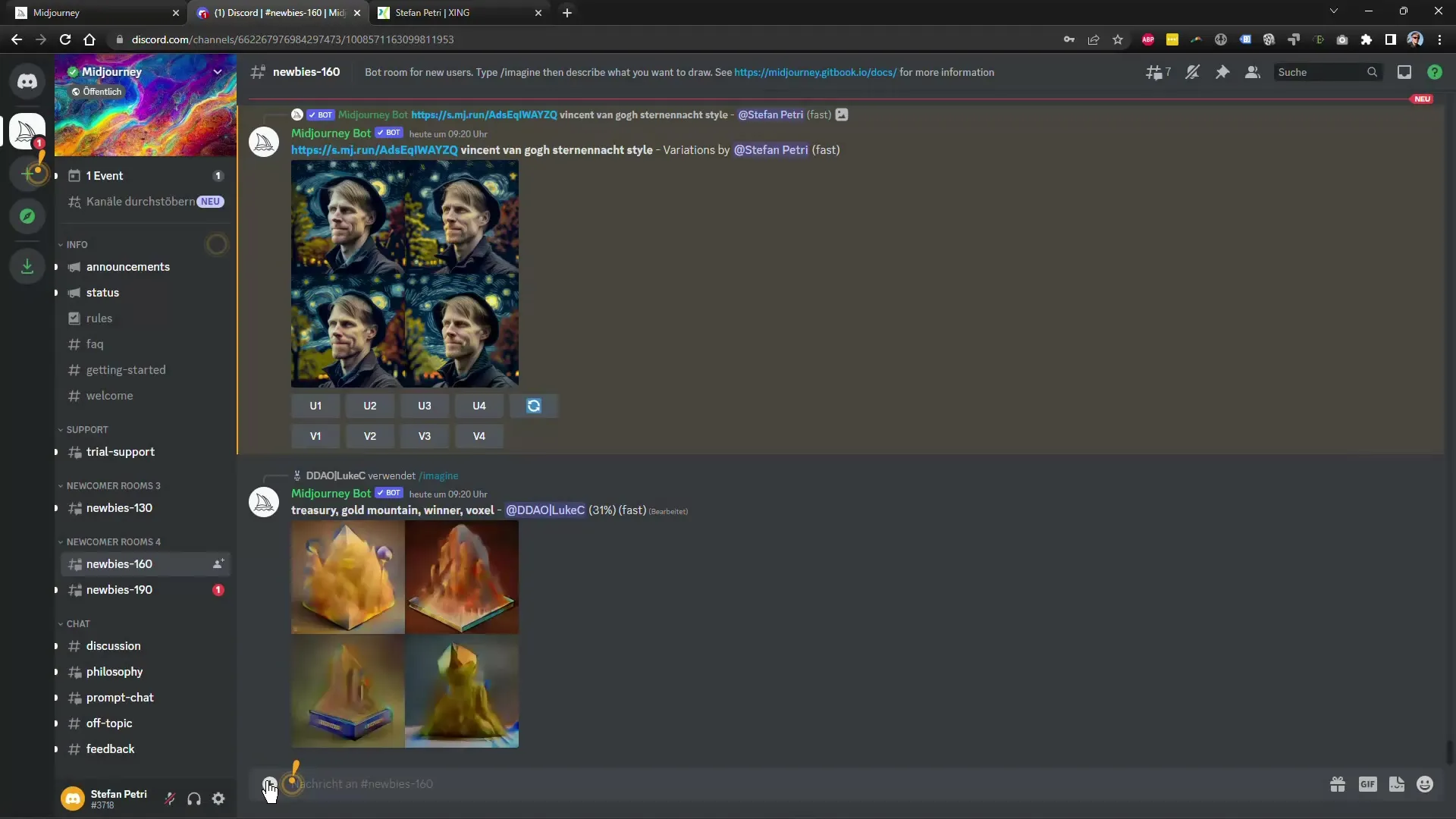
8. Внимание към обществения достъп
Имайте предвид, че всички снимки, които качвате във вашия публичен профил, са видими за другите. Ако искате да го избегнете, трябва да се обадите на платен абонамент.
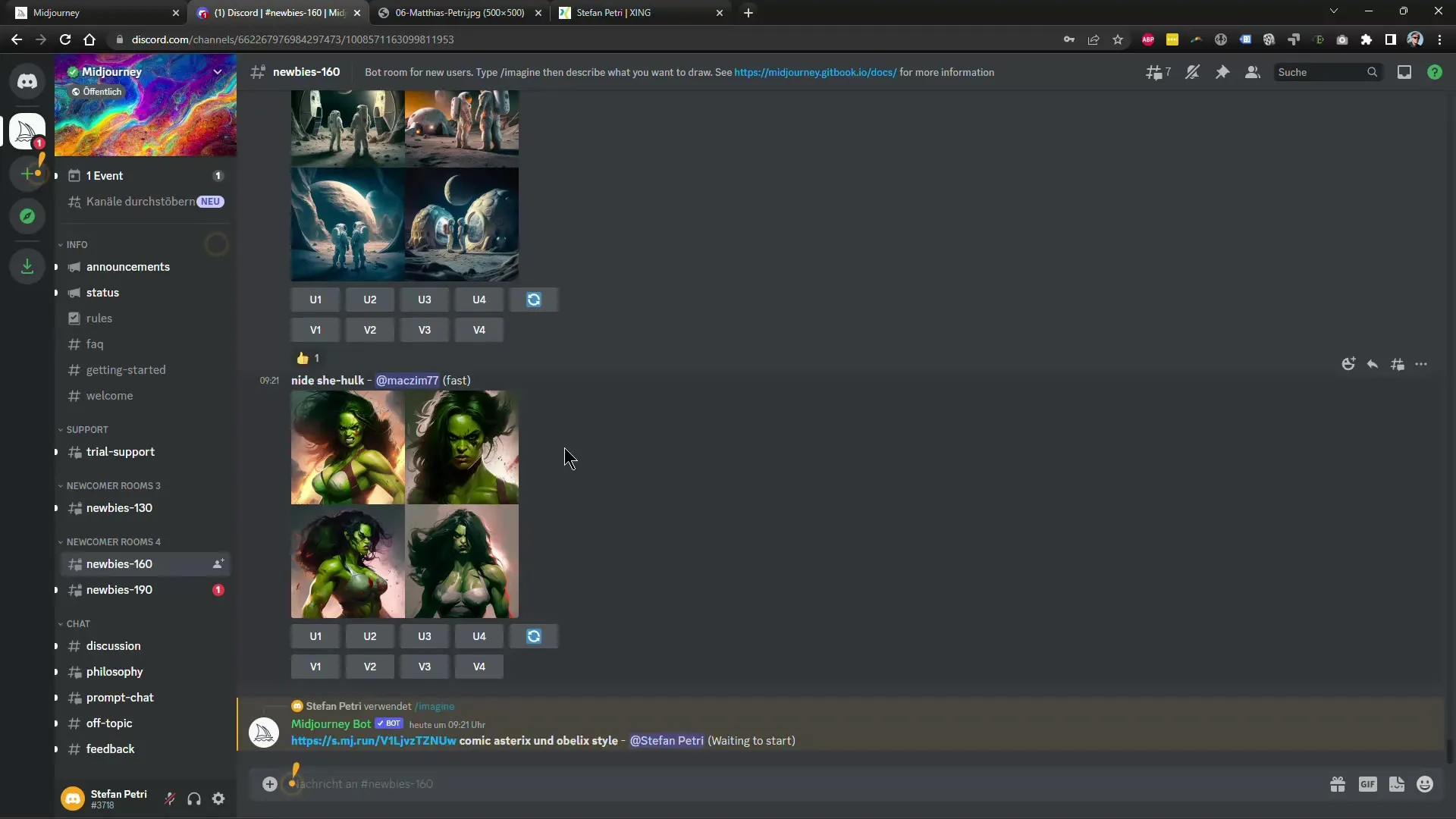
9. Направете последни корекции
Снимките, които сте качили, могат да бъдат обект на много малки промени. Разгледайте различните варианти, за да направите перфектните корекции по изображенията си. Ако има определен вариант, който ви харесва особено много, можете да го увеличите в по-висока резолюция.
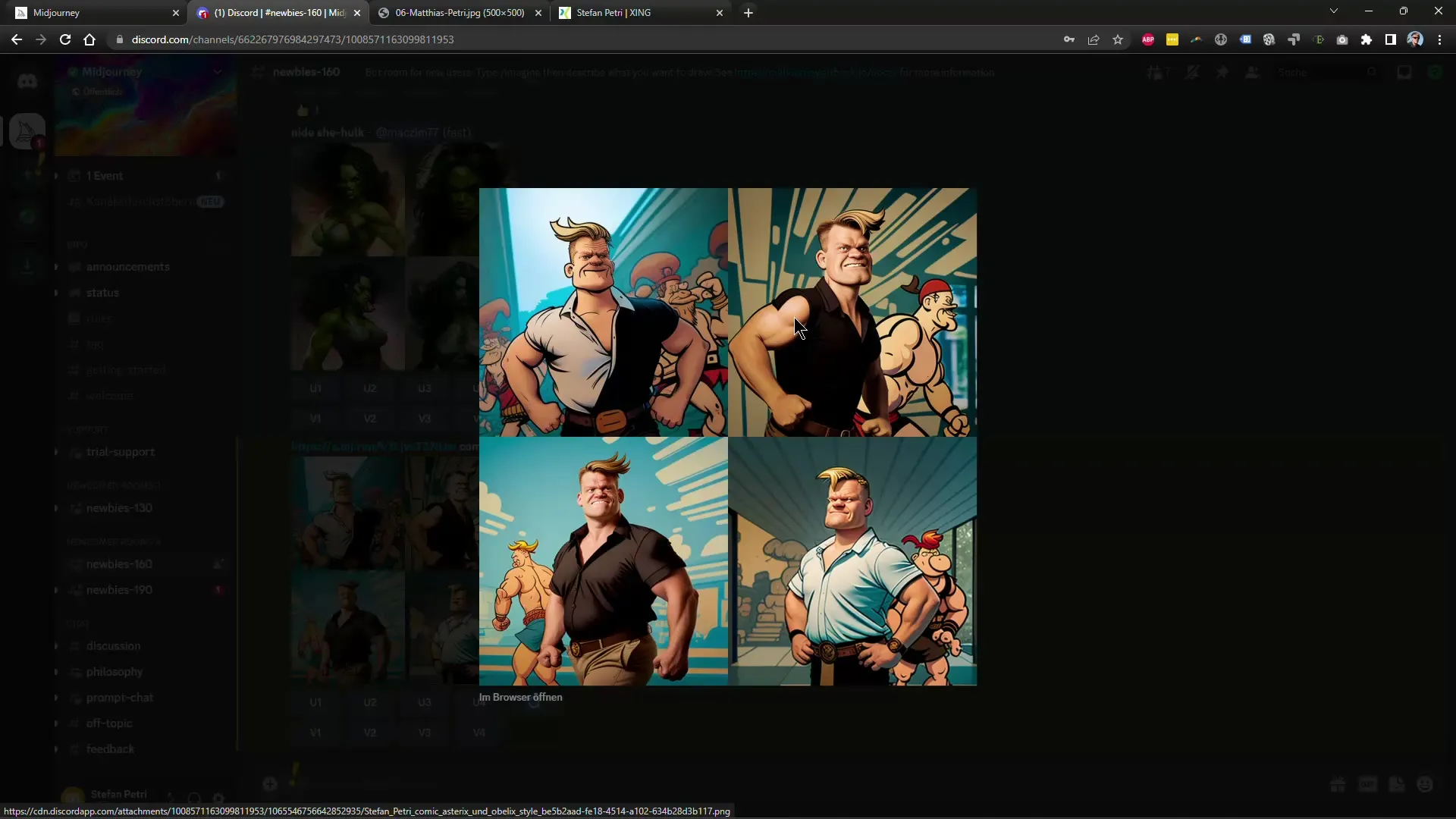
10. Използване на инструментите за последваща обработка
За финалната обработка на вашите снимки можете да използвате програми като Photoshop или Affinity Photo. Тези инструменти ви помагат да повишите рязкостта и да оптимизирате цялостното изображение.
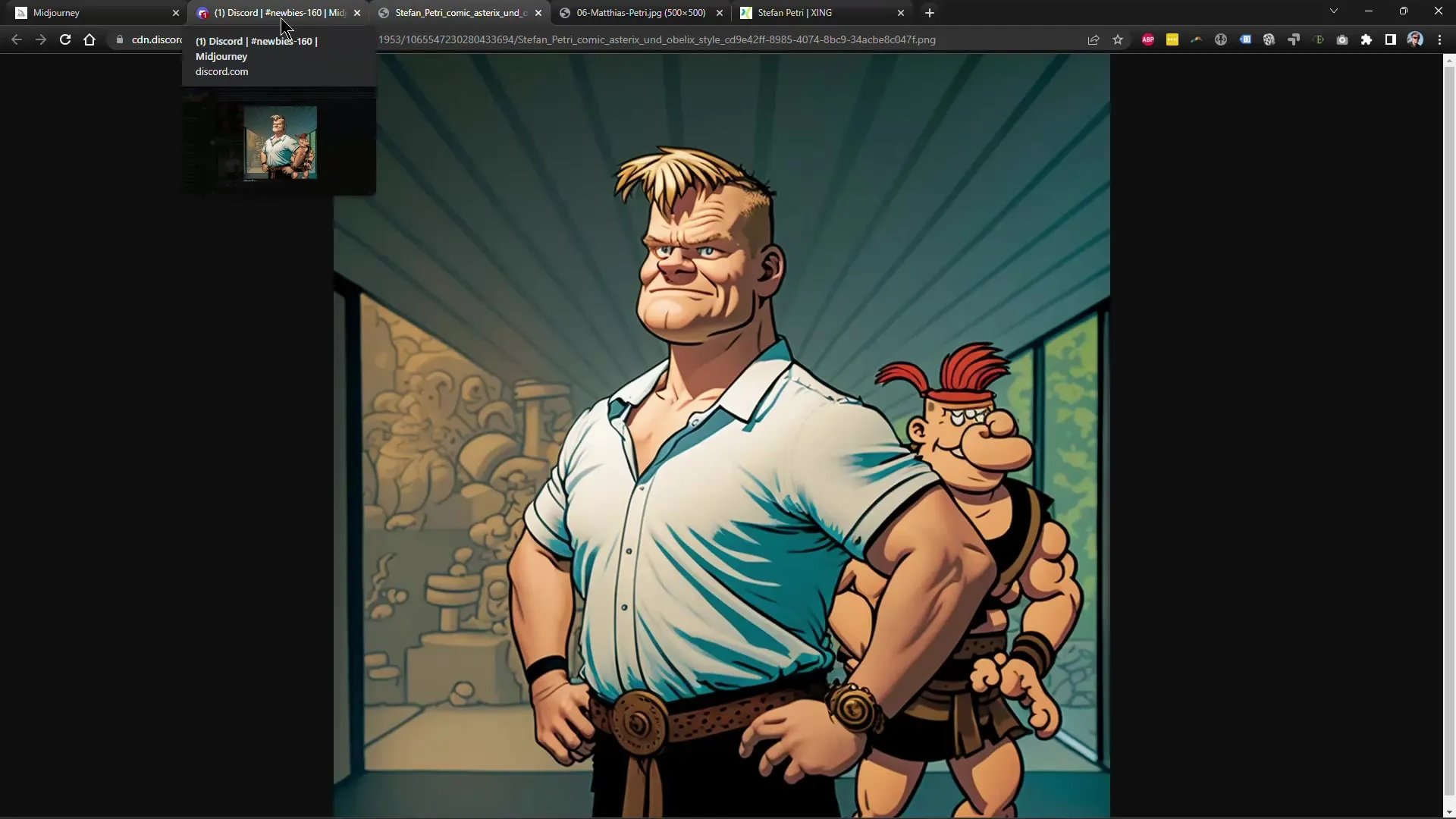
Резюме
С този наръчник вече имате ясен и разбираем обзор как да използвате и редактирате вашите собствени снимки в Midjourney. От избора на източник, до прилагането на стилове и финалната обработка, сте научили всички необходими стъпки, за да изразите проявената си креативност напълно.


